Zmień lokalizację Spotify w aplikacji lub za pomocą pomocy innej firmy
Spotify to jedna z najlepszych aplikacji do odtwarzania muzyki online. Jednak to, co wyświetla się w aplikacji, może się zmieniać w zależności od miejsca zamieszkania. Niektóre utwory, podcasty lub listy odtwarzania mogą być niedostępne, jeśli mieszkasz w innym kraju. Może być konieczna aktualizacja lokalizacji Spotify, jeśli przeprowadzisz się w nowe miejsce lub będziesz chciał słuchać muzyki z innego regionu. Ten przewodnik przeprowadzi Cię przez właściwy sposób zmień lokalizację na Spotify krok po kroku, dzięki czemu bez problemu odblokujesz więcej muzyki i funkcji.
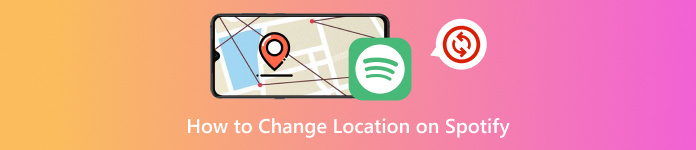
W tym artykule:
Część 1: Dlaczego muszę zmienić lokalizację Spotify
Zmiana lokalizacji Spotify nie jest tylko dla zabawy. Istnieją prawdziwe powody, dla których ludzie to robią. Przyjrzyjmy się kilku ważnym:
1. Niektóre utwory są zablokowane ze względu na lokalizację: Nie cała muzyka lub podcasty są odtwarzane wszędzie. Twój kraj może blokować niektóre utwory.
2. Spotify rekomenduje muzykę na podstawie tego, gdzie się znajdujesz: Jeśli się przeprowadzisz lub podróżujesz, muzyka może już nie odpowiadać Twojemu gustowi.
3. Ceny Spotify Premium nie są takie same w każdym kraju: Możesz zapłacić więcej lub mniej, w zależności od tego, jaką opcję wybrałeś na swoim koncie.
4. Spotify nie działa we wszystkich krajach: Niektóre miejsca nadal nie mają Spotify. Więc ludzie fałszują swoją lokalizację, aby z niego korzystać.
5. Dodatkowe funkcje mogą również zależeć od Twojej lokalizacji: Rzeczy takie jak lokalne listy przebojów, wydarzenia i reklamy zmieniają się w zależności od tego, gdzie się znajdujesz.
Część 2: Najlepsze rozwiązanie zmiany lokalizacji Spotify
Są przypadki, w których Spotify nie pozwala odtwarzać konkretnych piosenek lub playlist tylko ze względu na miejsce zamieszkania. Może się przeprowadziłeś. Możesz chcieć słuchać muzyki z innego kraju. Bez względu na powód, może to być bardzo frustrujące. Ale nie martw się; istnieje proste rozwiązanie. imyPass iLocaGo To najlepsze narzędzie do zmiany lokalizacji Spotify. Jednym kliknięciem możesz przejść do dowolnego miejsca na mapie. Obsługuje zarówno iPhone'a, jak i Androida, nawet najnowsze iOS 26 i Androida 16. Kroki są proste. Konfiguracja jest szybka. Możesz to zrobić z dowolnego miejsca.

Ponad 4 000 000 pobrań
Zapisuje miejsca, z których korzystałeś wcześniej.
Obsługuje wiele telefonów i systemów.
Zapewnia różne tryby zmiany lokalizacji.
Twoja prawdziwa lokalizacja pozostaje ukryta, co pomaga stale chronić Twoją prywatność.
Sprawdź poniższy prosty samouczek, aby dowiedzieć się, jak za jego pomocą zmienić lokalizację w Spotify:
Przede wszystkim otwórz aplikację imyPass iLocaGo po jej zainstalowaniu na komputerze z systemem Windows lub Mac.
Uderzyć Początek na ekranie głównym. Teraz musisz podłączyć iPhone'a do komputera stacjonarnego za pomocą kabla Lightning. Gdy na telefonie pojawi się komunikat, stuknij Zaufanie aby zezwolić na połączenie.
Jeśli korzystasz z Androida i chcesz zmienić lokalizację Spotify bez użycia kabli, możesz to również zrobić. Wystarczy pobrać i zainstalować FoneFab APK na telefonie z Androidem. Upewnij się, że zarówno komputer, jak i telefon są w tej samej sieci Wi-Fi. Następnie otwórz aplikację i wybierz sposób połączenia:
• Wykryj: Pozwól aplikacji znaleźć Twój telefon.
• Kod PIN: Wpisz kod wyświetlony na ekranie.
• Kod QR: Zeskanuj kod za pomocą telefonu komórkowego.
Po wybraniu metody połączenia dotknij Następnyi gotowe.
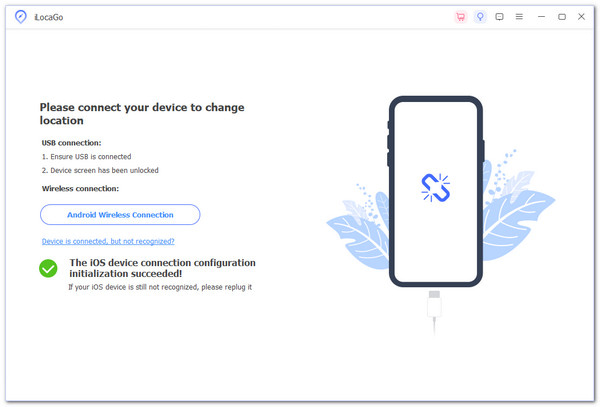
imyPass iLocaGo przeniesie Cię do ekranu głównego. Stamtąd wybierz Zmień lokalizacjęTa opcja umożliwia zmianę miejsca lokalizacji na mapie.
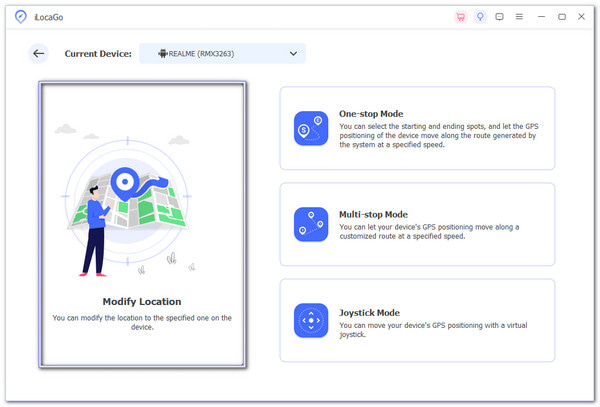
Po wyświetleniu ekranu mapy możesz wybrać nowy kraj na dwa proste sposoby:
• Użyj pola wyszukiwania: Wpisz nazwę kraju lub miasta, które chcesz w polu. Narzędzie znajdzie je dla Ciebie. Gdy się pojawi, kliknij Modyfikować. To wszystko; Twoja lokalizacja została zmieniona.
• Kliknij na mapę: Możesz kliknąć dowolne miejsce bezpośrednio na mapie. Pojawi się komunikat. Kliknij Modyfikować aby dokończyć zmianę.
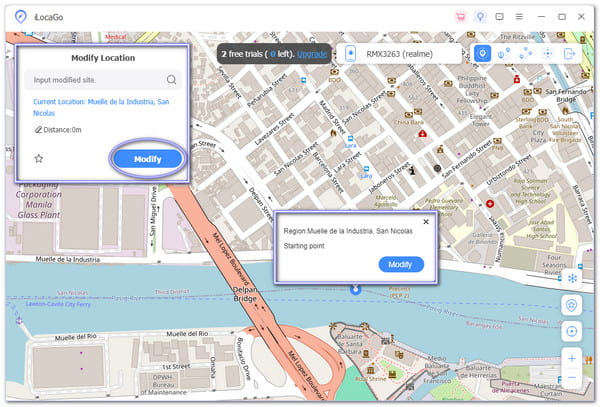
Dodatkowa wskazówka: Oprócz zmiany lokalizacji Spotify, imyPass iLocaGo może Ci pomóc zmień lokalizację TikTok i inne aplikacje. Dla Twojej informacji, imyPass iLocaGo może zrobić więcej niż tylko zmienić jedną lokalizację. Ma różne tryby, takie jak One-Stop Route lub Multi-Stop Route, więc możesz zaplanować fałszywą ścieżkę, jeśli to konieczne.
Część 3: Jak ręcznie zmienić lokalizację w Spotify
Jeśli korzystasz już ze Spotify i chcesz zaktualizować swoją lokalizację, możesz ją zmienić ręcznie. W tej części dowiesz się, jak to zrobić z poziomu aplikacji. W ten sposób możesz przełączyć się do innego kraju i cieszyć się tamtejszymi playlistami, listami przebojów i stylami muzycznymi. Poniższe kroki pomogą Ci zrobić to poprawnie i bez pogubienia się. Jeśli jednak często zmieniasz lokalizację Sposify, zalecamy skorzystanie z metody zmiany lokalizacji, ponieważ możesz ją zmienić natychmiast i nie musisz ciągle przechodzić do strony ustawień Spotify.
Oto jak ręcznie zmienić lokalizację Spotify:
Otwórz Spotify i poczekaj, aż się załaduje.
Stuknij w trzy kropki lub Bieg przycisk w prawym górnym rogu.
Szukać Ustawienia lokalizacji lub coś podobnego.
Na ekranie wyświetli się lista krajów lub regionów.
Kliknij kraj, który chcesz. Następnie naciśnij OK lub Potwierdzać aby to zapisać.
Teraz Spotify będzie traktować Cię tak, jakbyś był w tym kraju. Zobaczysz różne playlisty i możesz nawet znaleźć nowe piosenki, których wcześniej nie mogłeś znaleźć. Pamiętaj tylko, aby nie zmieniać zbyt często swojej lokalizacji, w przeciwnym razie Spotify może się pomylić i zepsuć Twoje rekomendacje.
Część 4: Jak zmienić kraj w Spotify, nie będąc tam
Czasami Spotify nie pozwala na zmianę lokalizacji w danym kraju, jeśli faktycznie tam nie jesteś. Ale jest na to sposób. Możesz użyć aplikacji proxy, aby zmienić swoją lokalizację w Spotify. Ukrywa ona Twoją prawdziwą lokalizację i sprawia, że wygląda to tak, jakbyś był gdzie indziej. Ta sztuczka pomaga odblokować utwory lub albumy, które nie są wyświetlane w Twoim kraju. W tej części wyjaśnimy krok po kroku, jak korzystać z aplikacji proxy. Działa ona na telefonach, laptopach, a nawet przeglądarkach internetowych.
Przejdź do App Store lub przeglądarki i pobierz aplikację proxy. Kroki w przypadku tych aplikacji są podobne.
Gdy wszystko będzie gotowe, zaloguj się, podając swój adres e-mail i hasło.
Zobaczysz listę. Wybierz kraj, w którym chcesz, aby Spotify myślało, że jesteś.
Kiedy to powie Połączony, otwórz Spotify, teraz pomyśli, że jesteś w tym kraju.
Chcesz się upewnić, że zadziałało? Po prostu wyszukaj „What's my location” w Google. Jeśli wyświetli się wybrany kraj, wszystko gotowe.
Wniosek
Odkrywanie jak zmienić swoją lokalizację na Spotify to coś więcej niż tylko sztuczka. Pomaga odblokować piosenki, podcasty i playlisty, których nie możesz usłyszeć w swoim kraju. Pozwala również odkrywać style muzyczne z całego świata, a nawet płacić mniej za Premium w niektórych miejscach.
Ale robienie tego we właściwy sposób ma znaczenie. Dlatego imyPass iLocaGo jest najlepszym wyborem. Pozwala ustawić lokalizację jednym kliknięciem: szybko, bezpiecznie i superłatwo. Bez stresu, bez bałaganu. Dzięki imyPass iLocaGo Spotify staje się bezgraniczny. Teraz możesz cieszyć się muzyką, którą kochasz, kiedykolwiek i gdziekolwiek.
Gorące rozwiązania
-
Lokalizacja GPS
- Najlepsze lokalizacje Pokemon Go ze współrzędnymi
- Wyłącz swoją lokalizację w Life360
- Jak zmienić lokalizację na iPhonie
- Recenzja iSpoofer Pokemon Go
- Ustaw wirtualne lokalizacje na iPhonie i Androidzie
- TikTok Śledź swoją lokalizację
- Monster Hunter Now Joystick
- Recenzja narzędzia do wyszukiwania lokalizacji IP
- Zmień lokalizację legend mobilnych
- Zmień lokalizację na Tiktok
-
Odblokuj iOS
-
Wskazówki dotyczące iOS
-
Odblokuj Androida

